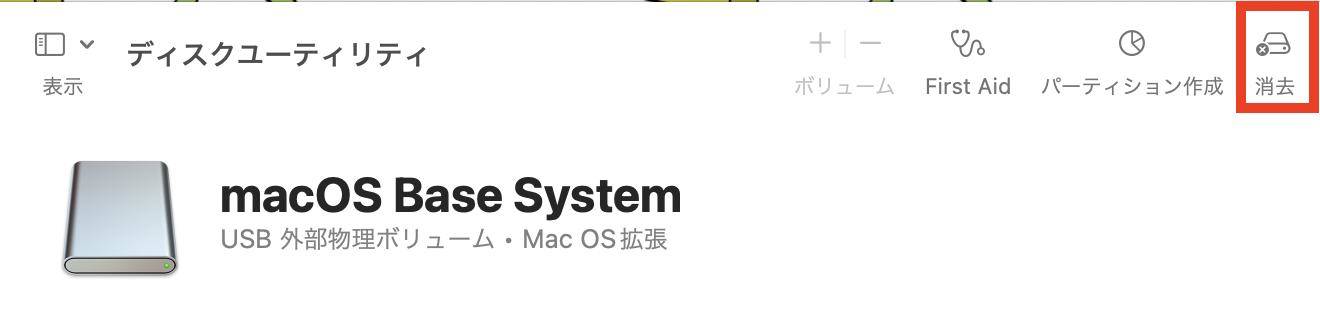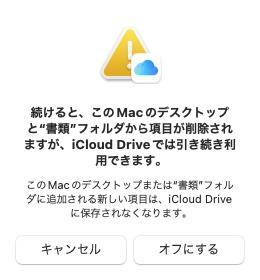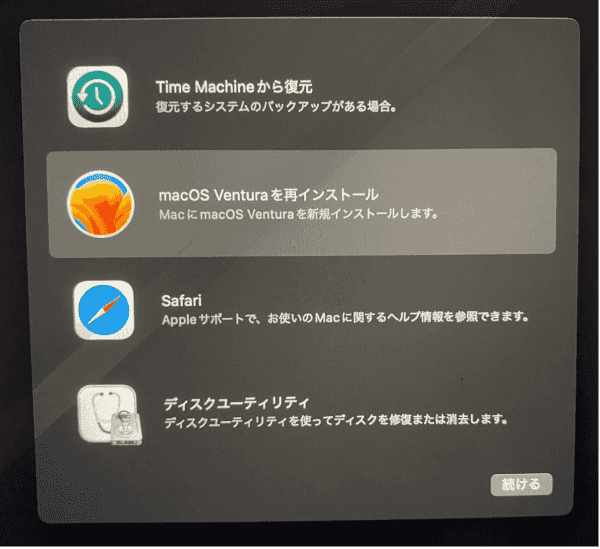「コンパクトフラッシュカード(CF)のデータをパソコンで復元したいのだけれど、どうすればいいの?」と困っている方も多いかもしれません。
コンパクトフラッシュカード(CF)とは、デジカメやミュージックプレイヤーのデータ保存が可能な機械です。あまり有名ではない機械ということもあり、その概要や復元方法を知らないという方も多いかと思います。
この記事では、そんなコンパクトフラッシュカード(CF)のデータをMacで復元する方法を解説します。それだけではなく、コンパクトフラッシュカード(CF)の概要やデータ紛失の原因も紹介していますので、あわせて参考にして下さい。
Part1:CFカードとは
まずは、コンパクトフラッシュカード(CF)の概要について紹介します。コンパクトフラッシュcard(CF)の種類やSDカードの違いについても触れていますので、よければご覧下さい。
CFカード(コンパクトフラッシュカード)の種類
コンパクトフラッシュカード(CF)には、厚さ3,3mmの一般的なタイプTypeI(タイプ1)と、厚さ5mmのSDカードなどのメディアを刺して変換可能なTypeII(タイプ2)があります。それぞれメリット・デメリットがありますので、用途に合わせて使い分けましょう。
CFカードとSDカード 違い
コンパクトフラッシュカード(CF)はSDカードよりも、大容量のデータを記録・転送できることが特徴的です。
また端子が露出していないことにより、SDカートと比較して、静電気などによるデータ破損のリスクが減ります。消えてしまうと困るデータであれば、コンパクトフラッシュカード(CF)の方が安心かもしれません。
しかしSDカードには互換性がありませんので、いずれSDカードと移行したいと考えている方は、コンパクトフラッシュカード(CF)はオススメできません。
Part2:CF カードのデータ紛失の原因
ここではコンパクトフラッシュカード(CF)のデータを紛失した原因について解説しています。自分の場合はどれに当てはまるのかを確認してみることにより、解決策が見つかるかもしれません。
①誤操作で削除してしました
よくあるのが誤って削除してしまったことで、コンパクトフラッシュカード(CF)のデータを失ってしまうことがあります。
②データの書き込み、読み込み中に問題が生じた
データの書き込み・読み込みで問題が発生することにより、コンパクトフラッシュカード(CF)のデータを失ってしまったのかもしれません。
③CFカードの物理障害
コンパクトフラッシュカード(CF)を上手く接続できないなど物理故障により、上手くデータを保存できていない可能性があります。
④CFカードが書き込み保護/書き込み禁止な状態になてしまった
コンパクトフラッシュカード(CF)に書き込み保護や禁止状態になっていることにより、上手くデータにアクセスできない状況になっているかもしれません。
Part3:Macで削除された、フォーマットまたは失われたCFカードのデータを復旧・復元する方法
「Macで削除されたり、フォーマットしてしまったことにより、データが失われたコンパクトフラッシュカード(CF)のデータは復旧できるの?」と疑問に思っている方もいるかもしれません。
コンパクトフラッシュカード(CF)のデータは、後述する方法で簡単に復旧可能です。
Macユーザー向けのデータ復元ソフト「4DDiG」でCFカードのデータを復元
データ復元ソフト「4DDiG」を活用することにより、コンパクトフラッシュカード(CF)から失われたデータが復旧できます。すなわち、デジカメで撮った写真をパソコンに写真を戻すことができるというわけです。fat形式でフォーマットした場合でも、復元可能。
Tenorshare 4DDiG MacはWindowsとMacユーザー向けに提供されているデータ復元ソフトで、国内外問わず多くの方から利用されているのが特徴的です。もちろん復元率も高く、業界トップクラスの性能を誇っています。また1,000種類以上のファイル形式に対応。
シンプルなデザインということもあり、直感的な操作ができますので、パソコンに慣れていなくてもデータの復元が可能。日本語サポートも充実していますので、困ったときには相談できます。
Mac向け
安全的なダウンロード
Windows向け
安全的なダウンロード
Tenorshare 4DDiG Macを起動し、CFカードをMacに接続し、スキャンします。

しばらく待つと、CFカードから消してしまったファイルが表示されます。復元前に、写真、ビデオ、音楽、ドキュメントなどのファイルをダブルクリックすることによりプレビューが可能です。

復元したいファイルを選択し、保存場所を選択します。例えばGoogle DriveまたはDropboxなどのクラウドディスクに保存することを検討してください。

おわりに
以上、コンパクトフラッシュカード(CF)の概要やデータ紛失の原因、データを失った時の復旧方法について解説しました。
コンパクトフラッシュカード(CF)とは、デジタルカメラやミュージックプレイヤーのデータ保存が可能な機械のことですが、誤削除などによってデータが消えてしまうこともあります。
こういった場合には、データ復元ソフト「4DDiG」の利用がオススメ。業界トップクラスの復元率を誇っていますので、データ復元ソフトを使いたいと考えている方であれば、今回紹介した「4DDiG」をご利用下さい。



 ChatGPT
ChatGPT
 Google AI モード
Google AI モード
 Perplexity
Perplexity
 Grok
Grok